Tekijä TechieWriter
Kolme suosituinta tapaa estää Windows 10 nukkumasta: - Lepotila on ominaisuus, joka auttaa aina säästämään paljon virtaa. Mutta onko se kaikki mitä se tekee? Olet lataamisen keskellä. Ja sinun on poistuttava järjestelmästä hetkeksi. Kun palaat takaisin, järjestelmäsi todennäköisesti olisi nukkumismoodi. Silloin kirot Nukkumismoodi koska se sekoittaa latauksen etenemisen. On olemassa useita tapoja, joilla voit estää järjestelmääsi pääsemästä Nukkumismoodi. Tässä artikkelissa olen yrittänyt tutkia 3 parasta tapaa, joilla voit muuttaa Nukkumismoodi asetukset niin, että mikään teoksistasi ei sekoitu Nukkumismoodi toiminnallisuutta. Lue, miten voit säästää järjestelmääsi ei-toivotuilta Nukkumismoodi kohtaamisia.
1. Tapa 1: Asetusten kautta
Vaihe 1
- Napsauta Käynnistä-valikkoa ja napsauta sitten asetukset vaihtoehto.
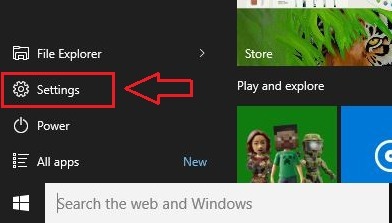
Vaihe 2
- Nyt asetukset laajenee antamaan uudet ikkunat. Napsauta ensimmäistä nimettyä kuvaketta Järjestelmä.
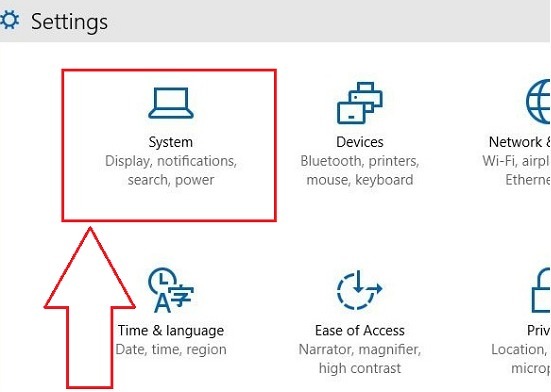
Vaihe 3
- Uusi ikkuna kohteelle Järjestelmä avautuu. Etsi vasemmanpuoleisesta ikkunaruudusta nimetty vaihtoehto Virta ja nukkuminen ja napsauta sitä.

Vaihe 4
- Nyt, kun katsot oikeaa ikkunaruutua, näet asetukset Nukkumismoodi. Vastaavista avattavista valikoista voit valita keston, jonka jälkeen tietokoneesi pitäisi mennä nukkumaan akun ollessa päällä ja kytkettynä. Se siitä.
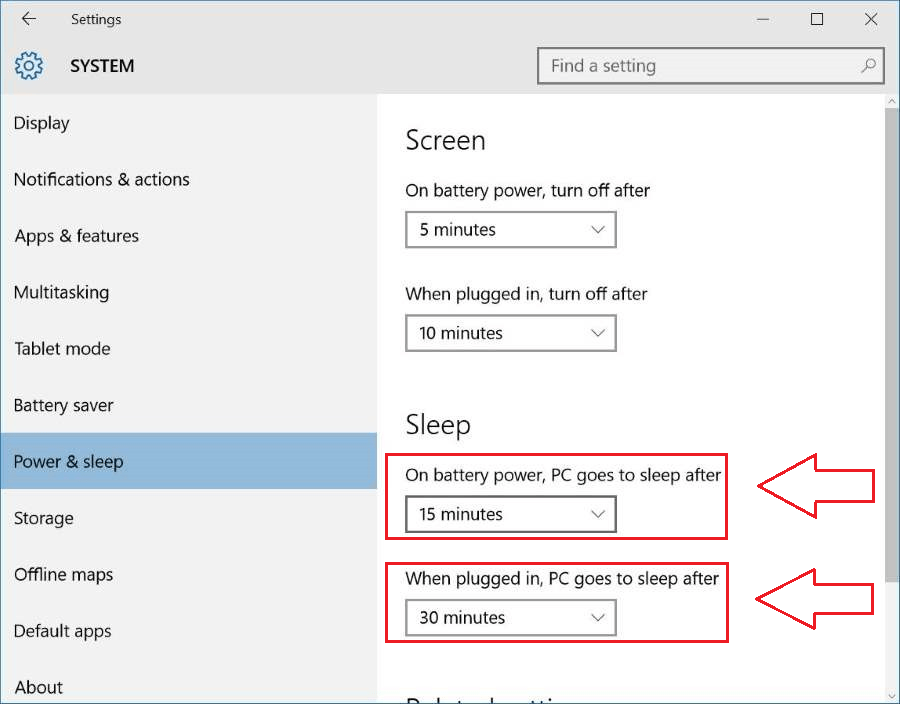
2. Tapa 2: Ohjauspaneelin kautta
Vaihe 1
- Napsauta Käynnistä-valikkoa siirtyäksesi Ohjauspaneeli ja napsauta sitä.
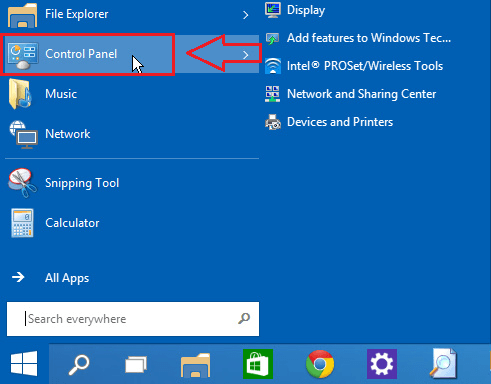
Vaihe 2
- Etsi nyt vaihtoehtoluettelosta Virranhallinta-asetukset ja napsauta sitä siirtyäksesi seuraavaan vaiheeseen.
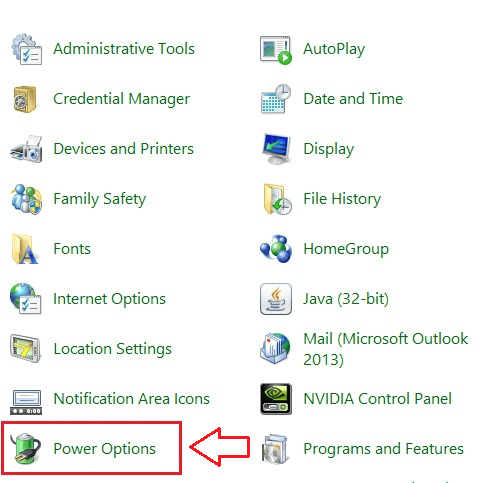
Vaihe 3
- Napsauta avautuvan ikkunan vasemmasta ruudusta Valitse, milloin näyttö sammutetaan.
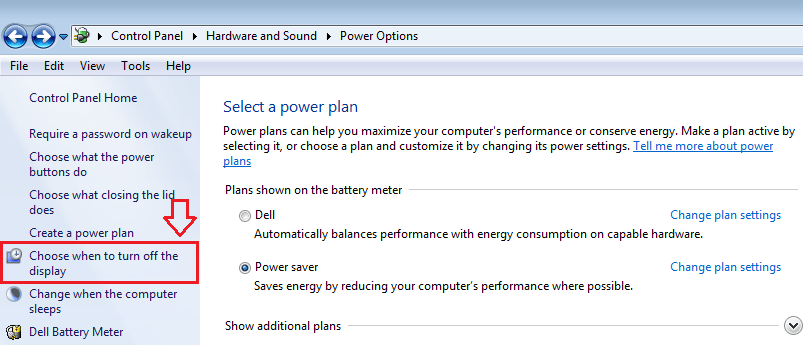
Vaihe 4
- Nyt avautuvasta ikkunasta on löydettävä vaihtoehto nimeltä Laita tietokone lepotilaan. Kohteen avattavista valikoista Akulla ja Kytketty, valitse kestot mieltymystesi mukaan. Osuma Tallenna muutokset ennen ikkunan sulkemista.
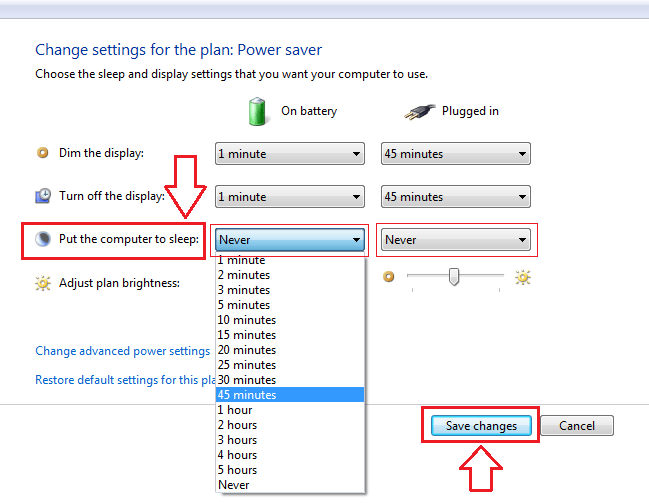
3. Tapa 3: Unettomuuden kautta - Microsoftin työkalu
Vaihe 1
- Microsoftilla on työkalu nimeltä Unettomuus. Niin kauan kuin tämän sovelluksen ikkuna on käynnissä, tietokone ei voi mennä nukkumaan. Lataa työkalun pakattu versio täältä!
Vaihe 2
- Pura nyt lataamasi .zip-tiedosto. Kun purat tiedoston, sinulla on erilaisia sovelluksia eri bittisille käyttöjärjestelmille.
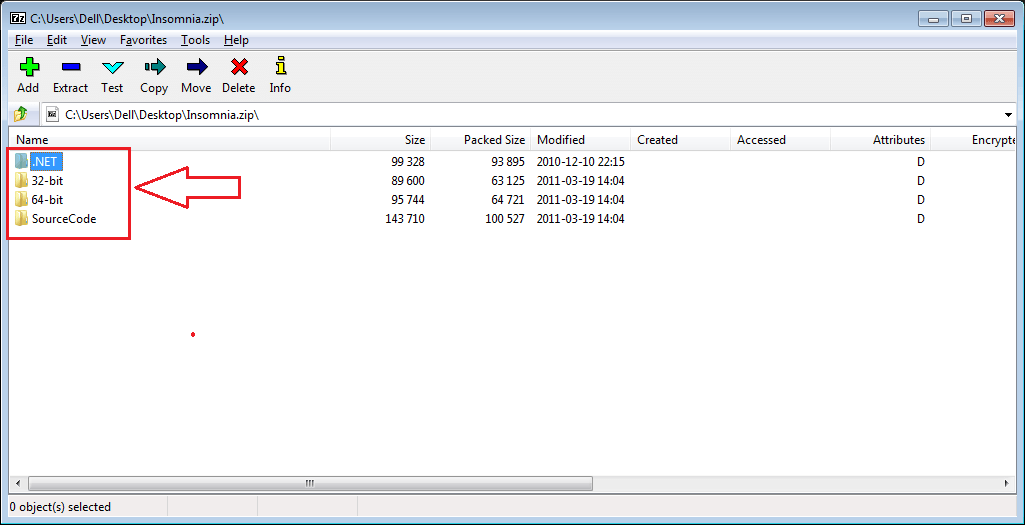
Vaihe 3
- Jos sinulla on 64-bittinen käyttöjärjestelmä, avaa nimetty kansio 64-bittinen ja suorita sovellus kaksoisnapsauttamalla sitä. Niin kauan kuin sovellusikkuna on auki, järjestelmä ei voi siirtyä lepotilaan.
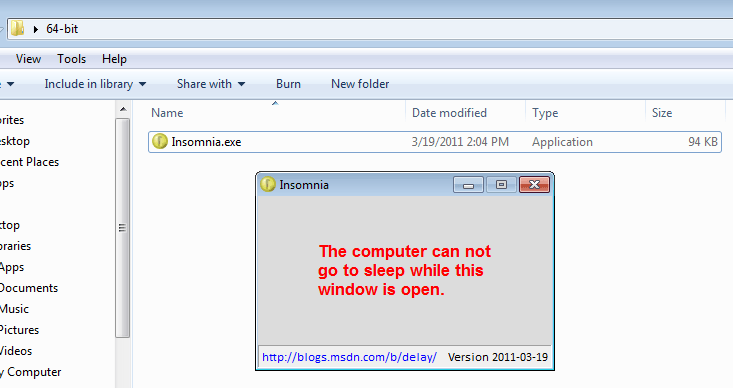
Ole hyvä. Nyt voit helposti muokata lepotilan asetuksia niin yksinkertaisesti. Toivottavasti artikkeli pidettiin hyödyllisenä.


